Question
Problème: Comment configurer Miracast et résoudre ses problèmes ?
Bonjour, je voulais regarder une nouvelle émission de télévision sur mon téléviseur, mais lorsque j'essaie d'ouvrir la fonction Miracast, il est indiqué que "L'appareil ne prend pas en charge Miracast, vous ne pouvez donc pas le projeter sans fil. Y a-t-il quelque chose qui ne va pas avec mon PC, ou est-ce un autre problème qui cause cela Erreur? Je vous serais reconnaissant de m'apporter des solutions à ce problème.
Résolu réponse
Miracast est une norme technologique brevetée par la Wi-Fi Alliance en 2012 – elle permet de partager divers contenu d'un écran à l'autre et peut être utilisé sur des moniteurs, téléviseurs, projecteurs, etc., indépendamment de fabricant. Cette fonctionnalité est particulièrement utile dans les secteurs de l'entreprise ou de l'éducation, car elle permet un accès facile à l'affichage des présentations. En effet, les connexions Miracast sont également appréciées par de nombreux utilisateurs réguliers, car elles leur permettent d'accéder facilement à du contenu comme des émissions de télévision, des films et d'autres médias via un autre appareil.
Pour que Miracast fonctionne correctement, les deux appareils connectés doivent être activés avec la technologie, ou sinon et l'erreur "L'appareil ne prend pas en charge Miracast, vous ne pouvez donc pas le projeter sans fil" sera affiché. Heureusement, les ordinateurs Windows peuvent être équipés d'un adaptateur externe pour résoudre ce problème.
Les avantages de Miracast sont incroyables, car il n'a pas besoin d'un réseau existant pour fonctionner. Au lieu de cela, il utilise une connexion directe entre un appareil et un écran à l'aide de peer-to-peer[1] connexion, fonctionnant essentiellement comme son propre WiFi. En conséquence, il permet un trafic multimédia particulièrement important entre les appareils sans utiliser bande passante, ce qui est particulièrement utile dans les environnements commerciaux, où de nombreux PC peuvent utiliser le même WiFi, ce qui ralentit la vitesse.
En n'utilisant pas la bande passante ou le réseau, Miracast sert également d'extension sans fil du PC, ce qui signifie que les utilisateurs peuvent utiliser des souris ou des claviers pour contrôler plus facilement l'affichage.

Malgré, il possède une fonctionnalité utile et fournit une couche de protection supplémentaire lorsqu'il s'agit de cyberattaques, Miracast échoue parfois, et de nombreux utilisateurs ont signalé qu'ils ne pouvaient pas activer le caractéristique. Bien que, dans certains cas, les appareils ne soient tout simplement pas équipés de la technologie Miracast, les problèmes résident souvent dans les paramètres de l'appareil ou même dans les pilotes.[2] sur le PC.
Par conséquent, si vous rencontrez « L'appareil ne prend pas en charge Miracast, vous ne pouvez donc pas le projeter sans fil. » erreur sur votre appareil, vous pouvez le corriger de plusieurs manières. Néanmoins, vous devez garder à l'esprit que diverses erreurs et certaines fonctions du PC peuvent ne pas fonctionner en raison de logiciels malveillants.[3] infections - nous vous suggérons donc fortement d'analyser d'abord la machine avec un logiciel antivirus. Au cas où, après la suppression des logiciels malveillants, votre PC souffre toujours d'erreurs et de divers problèmes, vous pouvez les corriger avec un logiciel tel que RéimagerMachine à laver Mac X9.
Et maintenant, suivez les étapes ci-dessous pour résoudre les problèmes de Miracast sur votre PC Windows.
Étape 1. Assurez-vous que Miracast est correctement configuré
Pour réparer le système endommagé, vous devez acheter la version sous licence de Réimager Réimager.
Tout d'abord, vous devez vous assurer que votre ordinateur utilise le matériel approprié, qui prend en charge la fonction Miracast. Ainsi, procédez comme suit :
- Tapez Relier dans la recherche Windows
- Clique sur le "Relier" application
- Le message suivant peut s'afficher: "L'appareil ne prend pas en charge Miracast, vous ne pouvez donc pas projeter sans fil“
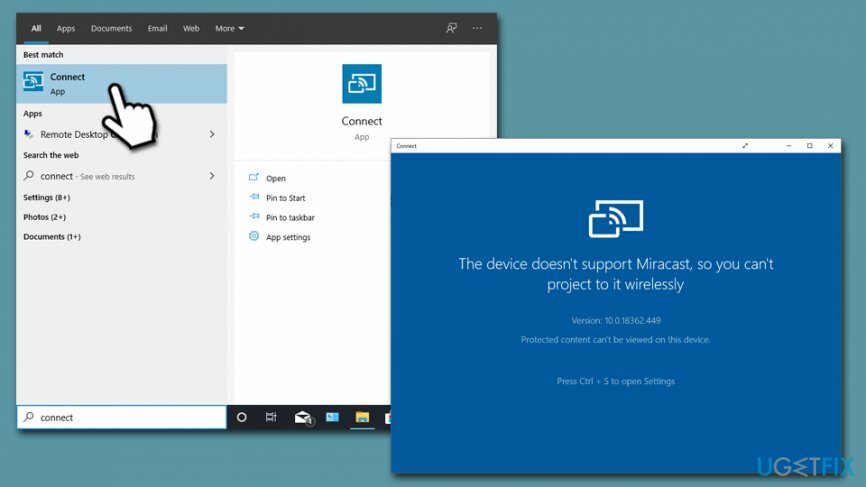
Cela signifie que vous ne disposez pas du matériel approprié et que vous avez besoin d'un adaptateur prenant en charge la fonction Miracast. Par exemple, vous pouvez acheter un adaptateur d'affichage sans fil Microsoft pour environ 39 $ sur Amazon ou encore moins cher sur eBay. Une fois l'adaptateur connecté, procédez comme suit :
- Faites un clic droit sur Démarrer et sélectionnez Réglages
- Cliquer sur Dispositifs
- Sélectionner Ajouter Bluetooth ou autre appareil
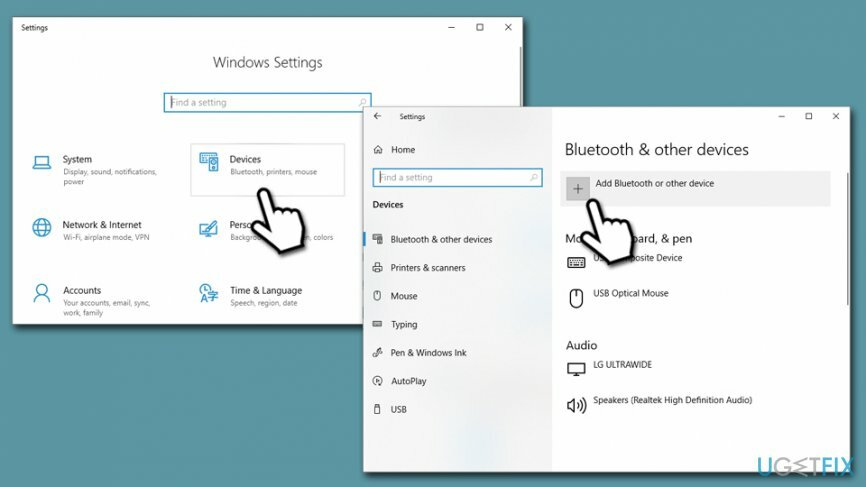
- Maintenant, choisissez Écran ou station d'accueil sans fil
- Attendez que Windows détecte votre appareil - il est prêt à être utilisé
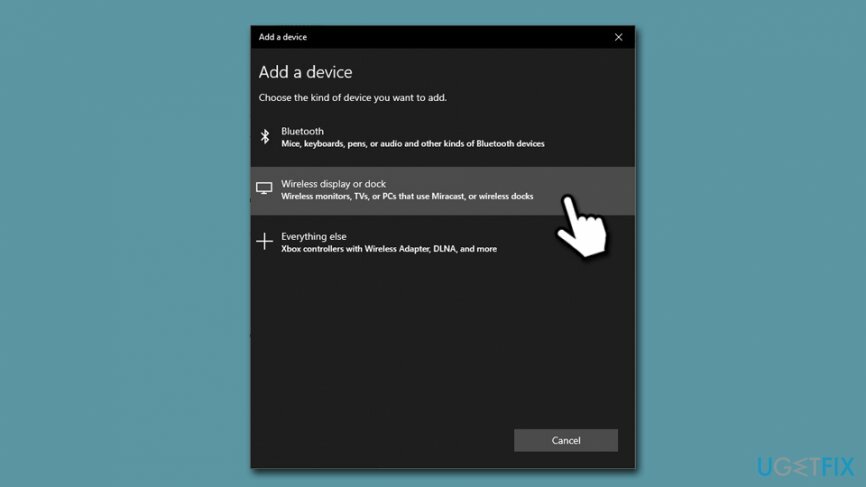
Remarque: si vous essayez de vous connecter à un téléviseur ou à un projecteur, assurez-vous que ces appareils sont également prêts pour Miracast, car Windows ne les détectera tout simplement pas.
Étape 2. Assurez-vous que vos pilotes sont à jour
Pour réparer le système endommagé, vous devez acheter la version sous licence de Réimager Réimager.
Dans certains cas, la raison pour laquelle vous ne pouvez pas vous connecter à Miracast est liée aux pilotes de votre PC. Il existe plusieurs applications qui mettent à jour et installent les pilotes automatiquement; cependant, les experts de l'industrie sont souvent contre l'utilisation de tels programmes, car ils peuvent télécharger et installer des pilotes incorrects, entraînant des dysfonctionnements du système (cela ne signifie pas nécessairement que ces applications sont programmées pour le faire (bien que certaines soient des applications potentiellement indésirables complètement inutiles), mais elles ne peuvent tout simplement pas déterminer correctement les différentes configurations d'un Windows Machines).
Par conséquent, nous vous recommandons fortement de mettre à jour les pilotes WiFi manuellement en suivant les instructions ci-dessous :
- Faites un clic droit sur Démarrer et sélectionnez Gestionnaire de périphériques
- Étendre Adaptateurs réseau section
- Faites un clic droit sur votre appareil Wi-Fi
- Sélectionner Mettre à jour le pilote et puis c'est parti pour Rechercher automatiquement le logiciel pilote mis à jour
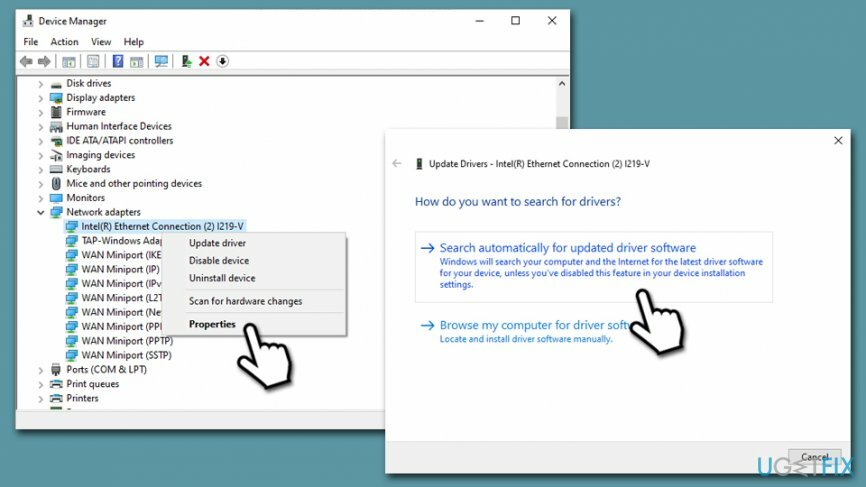
- Attendez que Windows installe les mises à jour et redémarrer votre ordinateur
Résoudre les problèmes de Miracast liés à l'audio
Pour réparer le système endommagé, vous devez acheter la version sous licence de Réimager Réimager.
Si vous entendez le son sur votre ordinateur, essayez de vous déconnecter du téléviseur ou d'un autre écran et voyez si les problèmes audio de Miracast persistent. Si tel est le cas, procédez comme suit :
- Faites un clic droit sur votre icône de haut-parleurs en bas à droite de votre barre des tâches
- Sélectionner Ouvrir les paramètres du son
- En dessous de Sortir, cliquez sur le menu déroulant et assurez-vous que le bon appareil est choisi
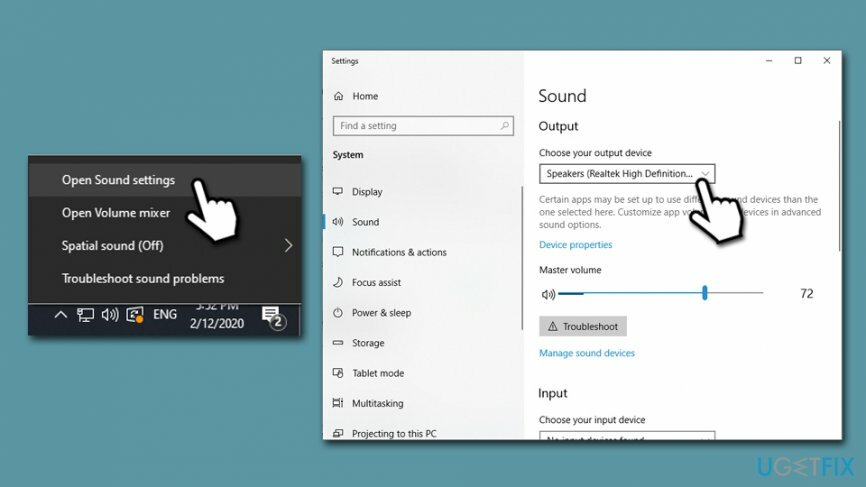
Résoudre les problèmes de Miracast liés à la vidéo
Pour réparer le système endommagé, vous devez acheter la version sous licence de Réimager Réimager.
Dans certains cas, vous constaterez peut-être que l'image de votre projecteur ou d'un téléviseur ne s'affiche pas correctement - elle peut être floue ou une partie d'un écran peut être manquante. Dans un tel cas, vous devez modifier la résolution comme suit :
- Tapez Affichage dans la recherche Windows
- Sélectionner Paramètres d'affichage
- Choisissez un résolution correcte – vous devrez peut-être vérifier plusieurs paramètres avant de choisir le bon si vous ne connaissez pas la résolution de votre périphérique de sortie
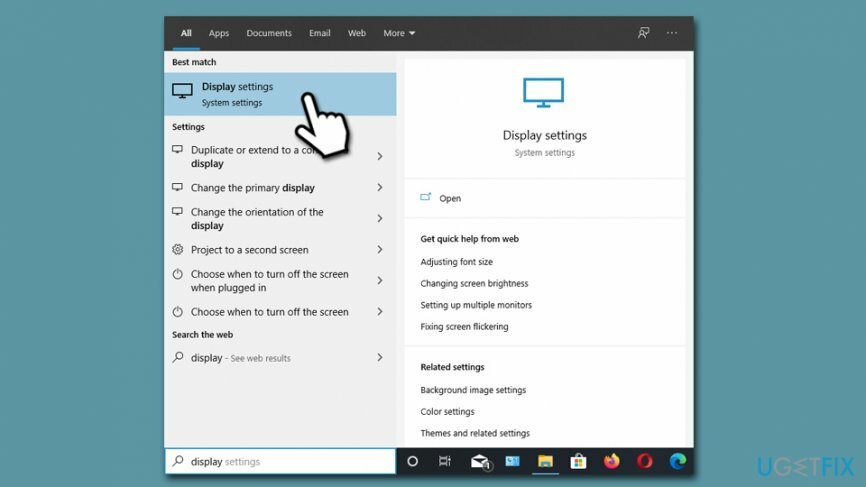
Réparez vos erreurs automatiquement
L'équipe ugetfix.com fait de son mieux pour aider les utilisateurs à trouver les meilleures solutions pour éliminer leurs erreurs. Si vous ne voulez pas vous battre avec des techniques de réparation manuelle, veuillez utiliser le logiciel automatique. Tous les produits recommandés ont été testés et approuvés par nos professionnels. Les outils que vous pouvez utiliser pour corriger votre erreur sont répertoriés ci-dessous :
Offrir
Fais le maintenant!
Télécharger le correctifJoie
Garantie
Fais le maintenant!
Télécharger le correctifJoie
Garantie
Si vous n'avez pas réussi à corriger votre erreur à l'aide de Reimage, contactez notre équipe d'assistance pour obtenir de l'aide. S'il vous plaît, faites-nous savoir tous les détails que vous pensez que nous devrions connaître sur votre problème.
Ce processus de réparation breveté utilise une base de données de 25 millions de composants pouvant remplacer tout fichier endommagé ou manquant sur l'ordinateur de l'utilisateur.
Pour réparer le système endommagé, vous devez acheter la version sous licence de Réimager outil de suppression de logiciels malveillants.

Accès Internet Privé est un VPN qui peut empêcher votre fournisseur d'accès Internet, le gouvernement, et des tiers de suivre votre ligne et vous permettre de rester complètement anonyme. Le logiciel fournit des serveurs dédiés pour le torrent et le streaming, garantissant des performances optimales et ne vous ralentissant pas. Vous pouvez également contourner les restrictions géographiques et afficher des services tels que Netflix, BBC, Disney+ et d'autres services de streaming populaires sans limitations, où que vous soyez.
Les attaques de logiciels malveillants, en particulier les logiciels de rançon, sont de loin le plus grand danger pour vos photos, vidéos, fichiers professionnels ou scolaires. Étant donné que les cybercriminels utilisent un algorithme de cryptage robuste pour verrouiller les données, il ne peut plus être utilisé tant qu'une rançon en bitcoin n'a pas été payée. Au lieu de payer des pirates, vous devriez d'abord essayer d'utiliser une alternative récupération méthodes qui pourraient vous aider à récupérer au moins une partie des données perdues. Sinon, vous pourriez également perdre votre argent, ainsi que les fichiers. L'un des meilleurs outils qui pourraient restaurer au moins certains des fichiers cryptés - Récupération de données Pro.